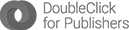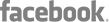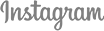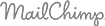Nastavte si Google Analytics sami
- Katka Bartová
- 2018-05-15 21:42:02

Prečo sledovať aktivitu na webe cez Analytics
Určite ste už o Google Analytics počuli. Jedná sa o analytický nástroj od spoločnosti Google, vďaka ktorému viete veľmi pozorne sledovať aktivitu návštevníkov na Vašej stránke. Tento nástroj poskytuje množstvo užitočných funkcií a hlavne – je zadarmo.
Získané informácie sú dôležité hlavne preto, aby ste videli, kto, kedy a odkiaľ na Vašu stránku prichádza, ako dlho sa tam zdrží, prípadne čo ho odradí od ďalšej aktivity.
Podľa týchto informácií si potom viete nastaviť reklamný rozpočet, prípadne opraviť slabé miesta stránky.
Zobrazované údaje sú anonymné a je prísne zakázané ich spájať s konkrétnymi užívateľmi.
Kde začať? Tu: www.google.com/analytics
Podmienkou je mať Google účet. Pokiaľ ste úplne nový používateľ Analytics účtu, Google Vás jednoducho prevedie základnými krokmi potrebnými k spusteniu účtu.
Následne Vám Google vygeneruje kód, ktorý budete musieť poslať svojmu programátorovi, aby ho vložil do kódu stránky, alebo ak máte web vytvorený za pomoci CMS systému, postačí stiahnuť si Analytics plugin a vložiť do pluginu Vaše nové ID.
Jeho správne vloženie si viete overiť prakticky okamžite – po prihlásení sa do účtu Analytics sa prekliknite v ľavom paneli na kartu V REÁLNOM ČASE. Zároveň si v novom okne otvorte svoju webovú stránku. Pokiaľ je kód vložený správne, uvidíte minimálne 1 aktívnu návštevu na svojom webe.
Údaje sú v Analyticse rozdelené do týchto kategórií:
Vlastné prehľady – umožňujú pripraviť si vlastné reporty s údajmi, ktoré preferujete. Tieto reporty si viete nechať pravidelne zasielať, prípadne ich zdieľať s inými užívateľmi.
V reálnom čase – s malým časovým oneskorením vidíte reálnu situáciu na Vašom webe.
Publikum – poskytne Vám detailné informácie o Vašich návštevníkoch.
Akvizícia – hovorí o výkonnosti Vášho marketingu, a teda, či Vaši návštevníci pochádzajú z organického, plateného vyhľadávania, zo sociálnych sietí, alebo odkazujúcich zdrojov.
Správanie – hovorí odkiaľ Vaši návštevníci prišli, čo si prezerali, prípadne čo vyhľadávali.
Konverzie – najnavštevovanejšia sekcia všetkých e-shopárov :-) Hovorí o počte konverzií, a ktorý kanál k nim prispel.
Správca – sekcia určená pre nastavenia účtu. Tu si viete pridávať ďalších užívateľov, nastavovať ciele, a prepájať Analytics s ďalšími službami.
A čo si teda viete v Analyticse nastaviť sami?
Nastavenie cieľov
Jedná sa o jednu z najdôležitejších položiek. Prostredníctvom cieľov viete sledovať, koľko návštevníkov urobilo to, čo od nich chcete – návšteva konkrétnej stránky, vloženie tovaru do košíka, platba, alebo registrácia do systému.
Predtým, než si nastavíte cieľ, presne si premyslite, čo chcete sledovať – či len samotnú objednávku, alebo aj cestu k nej. Najjednoduchšie nastavenie cieľa je pomocou URL adresy. Prejdite na Váš web a skopírujte URL adresu webu / situácie, ktorú potrebujete sledovať.
Napr. www.mojweb.sk/dokoncenieobjednavky Následne sa vráťte do Analyticsu, prejdite na kartu Správca, stĺpec Zobrazenie a Ciele. Pridajte Nový cieľ - vyberte si zo šablóny, a vložte URL ktorú chcete sledovať. Hotovo.
Údaje o meraní
Nastavenie max dĺžky ukladania info – správca, info o sledovaní
Vzhľadom na nové nariadenie GDPR odporúčam ako prvé nastaviť si dĺžku ukladania informácií o návštevníkoch. Prejdite na kartu Správca, stĺpec Vlastníctvo, sekcia Informácie o sledovaní, Uchovávanie Dát. Odporúčam nastaviť si ukladanie dát buď na 50 mesiacov, alebo zvoliť možnosť "Neukončiť platnosť automaticky".
Demografické údaje
Aby ste mohli podrobne sledovať, kto a odkiaľ prichádza na Váš web, zapnite si sledovanie demografických údajov.
Prejdite na kartu Správca, stĺpec Vlastníctvo, sekcia Nastavenie vlastníctva. Nastavte Kategóriu odvetvia a zapnite Prehľady demografických údajov a záujmov.
Taktiež si zapnite rozšírené priraďovanie odkazov - pokiaľ si na svoj PC nainštalujete Page Analytics pre Chrome, budete vidieť, kam užívatelia na Vašom webe klikajú.
Prepojenie s Adwords
Pokiaľ si platíte reklamné kampane na Google Adwords, prepojte si účet Analytics s Adwordsom. Urobíte tak na karte Správca, stĺpec Vlastníctvo, prepojenie s účtom Adwords. Je dôležité spravovať oba účty rovnakým emailom. Kliknite na prepojenie a zobrazia sa Vám účty Adwords, ku ktorým máte prístup. Vyberte ten správny a uložte. To isté urobte aj na účte Adwords, kde v Nastaveniach, v sekcii prepojené účty vyberiete správny Analytics účet.
Prepojenie s Adsense alebo Ad Exchange
Ak spolupracujete so službou Google Adsense and Ad Exchange, určite chcete vedieť, akú návštevnosť dosahujú konkrétne sekcie Vášho webu a koľko na tom viete zarobiť. Prepojenie aktivujete rovnako ako prepojenie s Adwords, a teda na karte Správca, stĺpec Vlastníctvo, prepojenie s účtom Adsense alebo Ad Exchange. Aj v tomto prípade je dôležité spravovať oba účty s rovnakým emailom.
Prepojenie so Search Console
Search Console, alebo Webmaster Tools je ďalší z bezplatných nástrojov od Google. Tento nástroj umožňuje sledovať výkonnosť Vášho webu a jeho pozíciu vrámci organického vyhľadávania. Pri správnom nastavení vidíte, na aké kľúčové slová sa Vaša stránka zobrazuje v organickom vyhľadávaní, a na ktorej strane vyhľadávania v porovnaní s inými webmi nachádzate. Search Console pripojíte k Analyticsu jednoducho – na karte Správca choďte na stĺpec Vlastníctvo, sekcia Všetky služby. Vyberte si Search Console a pripojte správny účet zo Search Console. Takto uvidíte "všetko pod jednou strechou."
Nemáte ešte účet na Search Console? Navštívte https://www.google.com/webmasters/tools/home a so svojím Google účtom zaregistrujte svoj web. Stačí Pridať vlastníctvo, vyberte možnosť Web, a skopírujte URL adresu. Dajte si pozor, aby ju skopírovali celú a teda napr. http://www.mojweb.sk, alebo https://www.mojweb.sk, alebo http://mojweb.sk Len čo vlastníctvo overíte, môžte ho prepojiť s Google Analytics.
Nastavenie vyhľadávania na webe
Viete, čo si návštevníci na Vašom webe vyhľadávali? Možno je to niečo úplne iné, ako očakávate. Pokiaľ máte na Vašom webe klasický vyhľadávač - lupu, vložte do do nej zvolené kľúčové slovo a nechajte si ho vyhľadať. Všimnite si, aká URL sa vytvorí vo výsledku - aké písmeno je pred hľadaným slovom? Je tam s, alebo q? Prihláste sa do Analyticsu, choďte na kartu Správca, stĺpec Zobrazenie - Nastavenie zobrazenia. Následne povoľte Sledovanie na webe a do parametra pre vyhľadávanie zadajte písmenko dopytu - s alebo q - podľa toho, čo Váš web používa.
Pokiaľ máte eshop s kategóriami, ktorý umožňuje spresniť vyhľadávanie, použite ako parameter vyhľadávania spojenia cat, qc, alebo sc - podľa toho, akú URL Váš web generuje. K tomuto sledovaniu však nezabudnite zapnúť “Kategórie vyhľadávania na webe”.
Zdieľanie údajov
Prejdite na kartu Správca, stĺpec Účet a Nastavenia účtu. Následne zaškrtnite všetky možnosti na zdieľanie údajov. Toto nastavenie môže pomôcť Google Adwords vykonávať optimalizáciu na základe konverzií.
Definícia publika – Aktivácia remarketingu
Pokiaľ plánujete v budúcnosti spustiť aj Adwords reklamu a návštevníkov následne remarketovať, určite si od začiatku nastavte v Analyticse aktiváciu remarketingu. Remarketing je totiž možné spustiť len v prípade, ak budete mať nazbieraný dostatočne veľký súbor návštevníkov Vášho webu. Takže pri spustení platených kampaní cez Adwords nebudete musieť čakať, kým takýto súbor nazbierate.
Ako na to? Karta Správca, stĺpec Vlastníctvo, sekcia Publikum. Povoľte aktiváciu remarketingu. Hotovo.
Vlastné prehľady
Vlastné prehľady sú dôležité, ak potrebujete sledovať konkrétne údaje. Napríklad ak predávate reklamný priestor na svojom webe tretej strane, potrebujete zdokladovať, akú návštevnosť dosahuje Váš web.
Vlastné prehľady si nastavíte v základnom rozhraní – v ľavom paneli vyberte Vlastné prehľady, a vyberte si, čo presne potrebujete sledovať.
Po uložení viete prehľad zdieľať s ďalšou osobou – v pravom hornom rohu kliknite na tlačidlo zdieľať a vyplňte email danej osoby, formát prehľadu a frekvenciu odosielania. Pokiaľ si budete želať zdieľanie zastaviť, urobíte tak na karte Správca, stĺpec Zobrazenie, sekcia Plánované emaily.
Nový používateľ
Potrebujete, aby mal prehľad o stave webu aj Váš kolega? Prejdite na kartu Správca, stĺpec Účet, Správa používateľov. Pridajte kolegov email, a nastavte mu oprávnenia.
Google Analytics samozrejme umožňuje sledovať omnoho viac vecí, ako je v mojom článku. Tieto si však viete nastaviť sami, rýchlo a bez zbytočných nákladov.
A keby niečo, píšte, volajte :-)